Oglas
Kindle eReaders i aplikacije olakšavaju kupnju e-knjiga od Amazona i čitanje istih, ali što ako želite čitati vlastite e-knjige, dokumente ili članke na Kindleu? Amazon je Pošalji za Kindle pokrivali ste značajku.
Bez obzira jeste li koristeći Kindle Paperwhite Kindle Paperwhite pregled i davanjeKindle Paperwhite Amazonov je trenutni vodeći čitač i onaj kojeg već dugo želimo recenzirati i pokloniti. Ako već imate Kindle ili neki drugi eReader, možda ćete ... Čitaj više (što toplo preporučujemo), obični Kindle ili Kindle aplikacija za Android Zašto kupiti Kindle kada možete koristiti aplikaciju Kindle za Android?Postoje mnogi ljudi koji ne žele kupiti Kindle ili sličan čitač e-knjiga jednostavno zato što već imaju sličan višenamjenski uređaj poput tableta ili pametnog telefona. Možda ste jedan od ovih ... Čitaj više ili iOS Postavljanje zapalite na iPad i druge iOS uređajeIPad stvara sjajan uređaj bez papira, za čitanje e-knjiga, članaka s web stranica, PDF dokumenata i slično. Isto tako, Amazon Kindle Store nudi vjerojatno najširi, relativno pristupačan izbor e-knjiga za iOS uređaje ... Čitaj više , značajka "Pošalji na zapaliti" izuzetno je korisna za pokretanje sadržaja na ove uređaje i aplikacije. Nažalost, aplikacija za Windows 8, dok drugačije čvrsto iskustvo e-čitanja Koja je najbolja aplikacija za čitanje e-čitača za Windows 10?Čuje li vam se čitanje e-knjiga na računalu? Noviji i lakši Windows 10 uređaji čine ovo puno boljim iskustvom. Pogledajmo gornje eReading aplikacije iz Windows Store-a. Čitaj više , ne podržava funkciju Send-to-Kindle; isto vrijedi i za aplikaciju Kindle BlackBerry, aplikaciju Windows Phone i Kindle Cloud Reader.
Ali nekoliko je načina na koje možete poslati sadržaj ako želite čitati na uređaju Kindle ili Android / iOS - s adrese e-pošte, radne površine, preglednika ili Androida. Pogledajte svaki i odlučite koja je za vas najbrža i najlakša metoda.
Pošalji e-poštom
Prvo, trebat će vam malo postavljanje. Ići Upravljajte svojim sadržajem i uređajima na Amazonu kliknite krajnje desno na Postavke i pomaknite se prema dolje da biste pronašli postavke e-pošte Send-to-Kindle.

Ovdje ćete pronaći popis svojih uređaja kojima možete slati sadržaj (samo fizički uređaji Kindle, Android aplikacija, ili iOS aplikacija), a svaka ima svoju adresu e-pošte koju slobodno možete uređivati.

Međutim, sadržaj na ove adrese e-pošte možete slati samo iz odobrene adrese e-pošte, jer u protivnom možete biti neželjeni od bilo koje vrste sadržaja. Stoga se pomaknite prema dolje dok ne pronađete odjeljak "Odobreni popis e-pošte osobnih dokumenata". Dodajte samo adrese e-pošte s kojih želite poslati sadržaj.

Možda ćete naići i na "Arhiviranje osobnih dokumenata", što je u osnovi način čuvanja sigurnosne kopije svih stvari koje pošaljete u Kindle.
Amazon je kombinirao osobne dokumente s Cloud Driveom, što vam daje 10 GB besplatnog prostora za pohranu na Cloud Driveu, ali samo 5 GB njih je rezervirano za osobne dokumente. Što se tiče dokumenata i e-knjiga, to bi vam trebalo trajati dugo, dugo. Stalno prenosim dokumente i e-knjige u svoj Kindle, a potrošio sam samo 0,0264 GB (manje od 1%) od svojih 5 GB prostora za pohranu.
Da biste pronašli te datoteke, posjetite svoju Cloud Drive i vidjet ćete da postoji nova mapa pod nazivom Moji dokumenti poslati na zapaljivo.
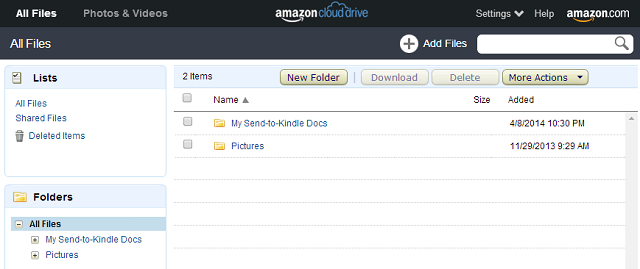
Sada kada ste razumjeli cijeli postupak, vrijeme je da pošaljete e-poruku. Prvo provjerite kompatibilnost vaše datoteke. Evo potpunog popisa vrsta datoteka koje se mogu poslati:
- Microsoft Word (.DOC, .DOCX)
- HTML (.HTML, .HTM)
- RTF (.RTF)
- JPEG (.JPEG, .JPG)
- Format zapaliti (.MOBI, .AZW)
- GIF (.GIF)
- PNG (.PNG)
- BMP (.BMP)
- PDF (.PDF)
Imajte na umu da univerzalni format eBook-a, epub, nedostaje s ovog popisa, zato nemojte pokušavati slati epube. Bolje je da ih jednostavno pretvorite pomoću kalibra.
Amazon je stranicu za podršku reći će vam da upisivanjem "pretvaranje" u naslov predmeta pretvorite dokument, ali u stvarnosti se većina vrsta datoteka automatski pretvara - morate odrediti samo s PDF formatima. Za sve ostale vrste datoteka, kao što je Word dokument prikazan u nastavku, ne trebate ništa u subjektu ili tijelu.

Dokument moje riječi pretvoren je u AZW3 (najnoviji oblik Amazona) iako je tema teme prazna. Međutim, neprijavljena verzija bit će spremljena na vaš Cloud Drive. Ispod je prikazano kako se to pojavilo u programu Word Word.

A kako se pokazalo na mom Kindle Paperwhite:

Ovaj se dokument savršeno pretvorio, ali bio je i vrlo jednostavan. Složeniji dokument mogao bi lako izgubiti oblikovanje tijekom postupka pretvorbe.
Imajte na umu da su neke e-knjige zaštićene Upravljanje digitalnim pravima Što je DRM i zašto postoji ako je tako zlo? [MakeUseOf objašnjava]Upravljanje digitalnim pravima najnovija je zaštita od kopiranja. To je najveći uzrok frustracije korisnika danas, ali je li to opravdano? Je li DRM nužno zlo u ovom digitalnom dobu ili je model ... Čitaj više (DRM), što će spriječiti njihovo pretvaranje i čitanje na vašem Kindle, ali to možete razbiti DRM Kako razbiti DRM na zapaliti e-knjige kako biste im mogli uživati bilo gdjeKad platite Amazonu nešto novca za Kindle eBook, vjerojatno mislite da je to sada vaše. Mislim, platili ste nešto novca, dobili ste neki sadržaj, a sada ga imate, kao i svaki drugi ... Čitaj više na njih ako stvarno želite.
Slanje putem računala
Predstavljen je 2012. godine Nova Amazonova aplikacija "Send To Kindle" omogućava vam jednostavno slanje datoteka s računala na zapaliti [Novosti]Amazon je upravo objavio novi dio softvera koji ima za cilj olakšati interakciju s računalom. Nova aplikacija zove se Send to Kindle i može se skinuti s bilo kojeg Windows računala odavde ... Čitaj više , Amazonova aplikacija Send-to-Kindle to čini još lakšim za to s računala ili Maca.

Ako preuzmete aplikaciju za PC ili ortaklako možete preuzeti lokalne datoteke i snimiti ih na svoj Kindle bez da se suočite sa gnjavažom s postavljanjem postupka e-pošte. Jednom instaliran, dobivate tri opcije za slanje datoteka: izbornik desne tipke miša, dijaloški okvir za ispis ili mogućnost povlačenja i ispuštanja.

Izbornik desnog klika u programu Windows Explorer trebao bi sada prikazivati gumb Send to Kindle, a kad idete na ispis, jedna od opcija trebala bi biti Send to Kindle.

U usporedbi s postupkom slanja e-pošte, aplikacije za radnu površinu mogu se koristiti za bilo koji dokument pohranjen lokalno na vašem računalu. Ali što ako želite poslati Kindle web stranice, članke ili postove na blogu? Tu se pojavljuju proširenja preglednika.
Pošalji putem preglednika
S proširenjima za Krom i Firefox [No Longer Available], Amazon olakšava slanje članaka i postova na blogu na Kindle kako biste ih kasnije pročitali. Pokrili smo se kako spremiti web stranice u svoj Kindle Kako poslati web stranice na zapaliti kako biste ih kasnije mogli pročitatiAmazon Kindle nije ograničen samo na čitanje e-knjiga. Evo kako poslati i čitati web članke na svom Kindleu. Čitaj više u prošlosti pa ćemo se samo kratko dotaknuti ovoga.
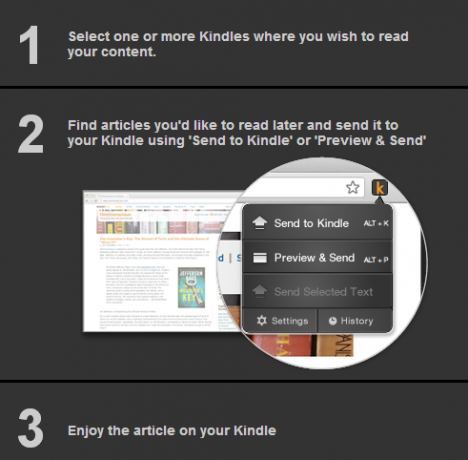
Nakon preuzimanja ekstenzije početno postavljanje je brzo. Jednostavno odaberite na koji uređaj želite da pošaljete sadržaj, odaberite želite li koristiti WiFi ili Whispernet i odlučite želite li ih sigurnosno kopirati na Cloud Drive kao što je spomenuto ranije.
Whispernet, ne treba brkati s Whispersync, usluga Amazona je za isporuku osobnih dokumenata preko 3G na Kindles omogućene 3G. To košta novac, ali dostava osobnih dokumenata putem WiFi-a uvijek je besplatna. WhispersyncS druge strane je Amazonova besplatna usluga za sinkronizaciju vaših e-knjiga s oblakom. Više informacija potražite u ovom odjeljku Amazonova stranica za podršku.
Pa kako taj proces funkcionira? Pokušajmo. Ispod je članak MakeUseOf koji sam poslao svojoj Kindle Paperwhite.

I ispod je pretvoreni i isporučeni proizvod:

Nije savršeno, slika nije pravilno centrirana, ali za veći dio čini sve kako treba. Za čitanje ekstra dugih članaka ovo bi mogla biti nevjerojatna značajka.
Slanje putem Androida
Nažalost, korisnici iOS-a, ali Android je bolji za dijeljenje. Dok dokumente s Send-to-Kindle možete primati na Androidu ili iOS-u, možete ih slati samo s Android-a.
To je zato što većina Androidovih aplikacija ima mogućnost dijeljenja sadržaja koji gledate iz bilo kojeg prozora, poput Galerije, Chromea ili Upravitelja datoteka. Trebat ćete ih imati Kindle aplikacija za Android instaliran za početak.

Dotaknite gumb Dijeli u bilo kojoj aplikaciji, vidjet ćete popis opcija. Odaberite Pošalji na zapaliti, odaberite na koji uređaj želite da ga pošaljete i ako ga želite arhivirati.
Nastavi čitati
Nadam se da će vam ovaj mali savjet pomoći u vašem plemenitom naumu da pročitate sve knjige i članke na svijetu. To je uzvišen cilj, prijatelju, ali doći ćeš tamo.
I ne zaboravite da možete upravljajte svojom kolekcijom e-knjiga pomoću Calibera Kako upravljati svojom kolekcijom e-knjiga za zapaliti Amazon s kalibromNajveći problem s e-čitačem poput Amazonove zapaliti je taj što zahtijeva nerazumne napore za premještanje knjiga između različitih uređaja. Prije Kindle, zaljubio sam se u Caliber. Malo na teškom ... Čitaj više pored toga, iako je Send-to-Kindle možda bolja bežična opcija.
Bilo koje druge skrivene značajke Kindle koje želite podijeliti s nama?
Skye je bio Android uređivač odjeljaka i upravitelj Longforms-a za MakeUseOf.


